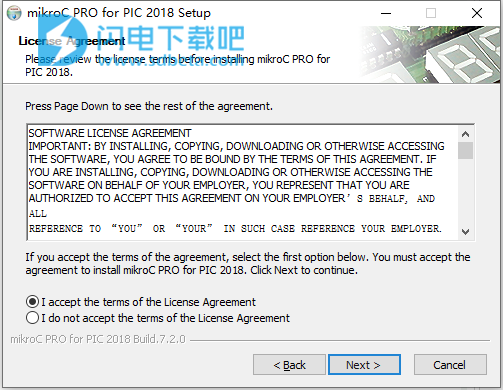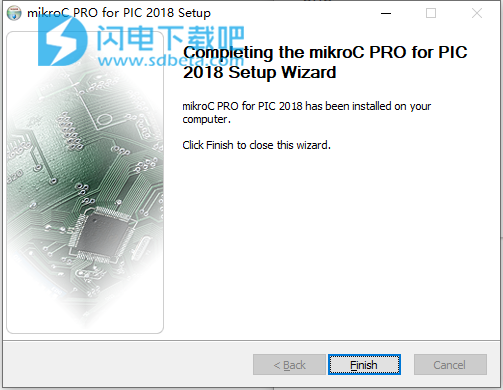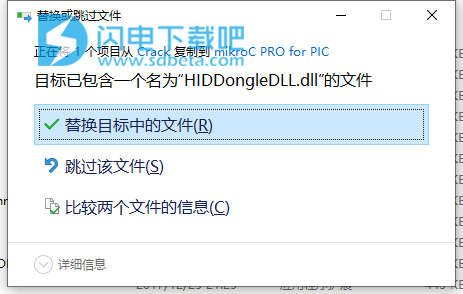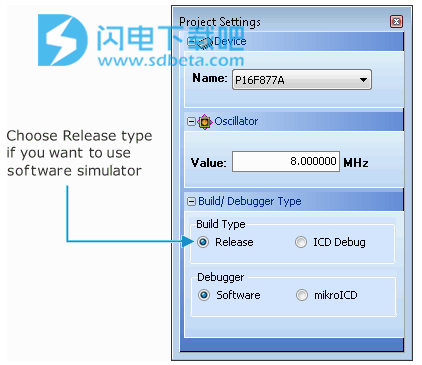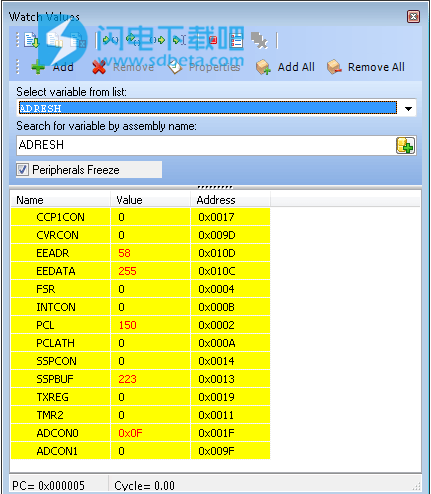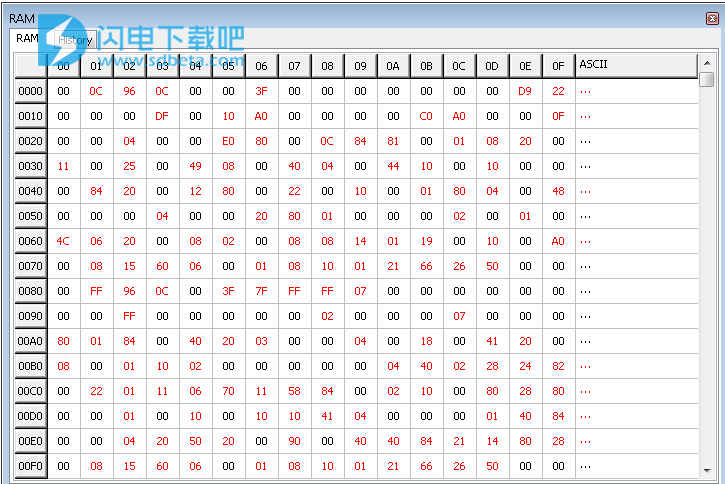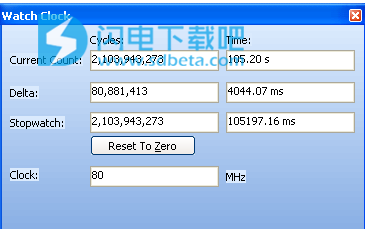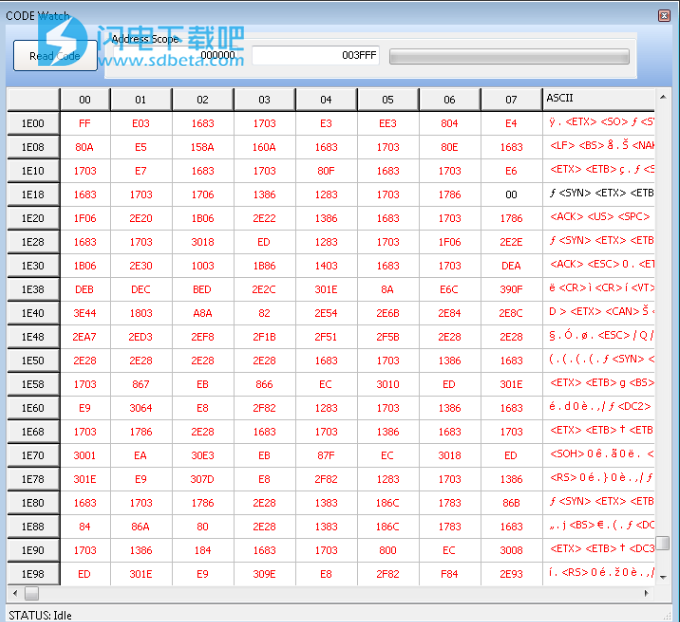mikroC PRO是功能丰富的PIC微控制器开发工具。mikroC PRO for PIC使您可以快速开发和部署复杂的应用程序,它旨在为程序员提供最简单的解决方案,以开发嵌入式系统的应用程序,而不会影响性能或控制。PIC和C很好地结合在一起,PIC是世界上最流行的8位芯片,用于各种应用中,而因其效率而倍受赞誉的C是开发嵌入式系统的自然选择。 mikroC PRO for PIC提供了成功的匹配,具有高度先进的IDE,符合ANSI的编译器,广泛的硬件库,全面的文档以及大量现成的示例。

安装破解说明
1、下载并解压,得到以下内容

2、双击mikroC_PRO_PIC_2018_Build.7.2.0.exe安装,勾选我接受许可证协议i条款
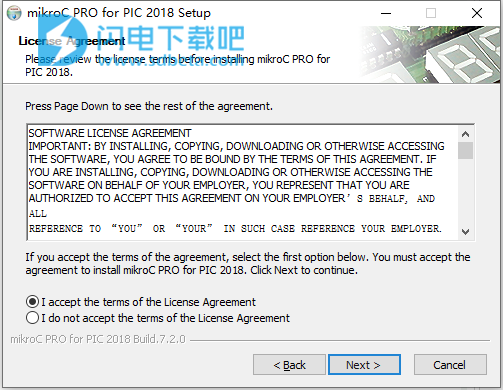
3、安装位置,如图所示

4、安装完成,退出向导。
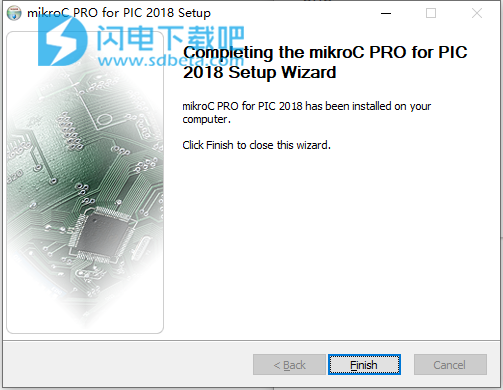
5、将“ HIDDongleDLL.dll”复制到安装文件夹并替换现有的一个,默认C:\Users\Public\Documents\Mikroelektronika\mikroC PRO for PIC
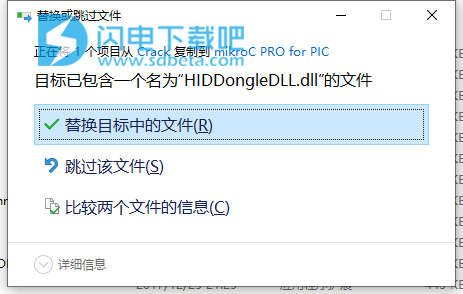
功能特色
1、使用内置的代码编辑器(代码和参数助手,代码折叠,语法突出显示,自动更正,代码模板等)编写源代码。
2、使用随附的mikroC PRO for PIC库可大大加快开发速度:数据采集,内存,显示,转换,通讯等。
3、在代码资源管理器中监视程序结构,变量和函数。
4、生成注释的,易于阅读的程序集,并与所有程序员兼容的标准HEX。
5、使用集成的mikroICD(在线调试器)实时调试工具在硬件级别监视程序的执行。
6、使用集成的软件模拟器检查程序流并调试可执行逻辑。
7、生成COFF(通用对象文件格式)文件,以在Microchip的MPLAB软件下进行软件和硬件调试。
8、活动评论使您能够生动活泼地互动。
9、获取详细的报告和图形:RAM和ROM映射,代码统计信息,程序集列表,调用树等。
10、mikroC PRO for PIC提供了许多示例,可以在您的项目中进行扩展,开发和用作建筑用砖。如果您认为合适,请完全复制它们-这就是我们在编译器中包含它们的原因。
使用说明
一、软件模拟器
源级软件模拟器是用于PIC环境的mikroC PRO的组成部分。 它旨在模拟PIC MCU的操作,并帮助用户调试为这些设备编写的代码。
完成编写程序后,在“项目设置”窗口中选择“发布构建类型”:
成功编译项目后,可以通过以下方法运行软件模拟器:从下拉菜单中选择运行›启动调试器,或者单击调试器工具栏中的启动调试器图标启动调试器。
启动Software Simulator将提供更多选项:“进入”,“移出”,“移出”,“运行到光标”等。要执行的行以彩色突出显示(默认为蓝色)。
注意:Software Simulator可模拟程序流程和指令行的执行,但不能完全模拟PIC设备的行为,即它不会更新计时器,中断标志等
二、调试Windows
本节概述了mikroC PRO for PIC中可用的调试Windows:
1、断点窗口
Breakpoints窗口管理项目中当前设置的断点列表。双击所需的断点将使光标导航到源代码中的相应位置。
在代码中使用多个断点的情况下,启用/禁用某些断点有时很方便。为此,只需使用断点名称前面的复选框选中/取消选中所需的断点即可。
2、观察值窗口
“监视值”窗口是“调试器”主窗口,可用于监视程序执行。要显示“监视值”窗口,请从“视图”下拉菜单中选择“调试Windows›监视”。
“监视值”窗口显示MCU的变量和寄存器及其地址和值。值随代码执行一起更新。最近更改的项目显示为红色。
有两种方法可以将变量/寄存器添加到监视列表中:
通过其真实名称(程序代码中的变量名称)。只需从列表下拉菜单的选择变量中选择所需的变量/注册,然后单击添加按钮即可。
通过其名称ID(汇编变量名称)。只需在要通过assemby名称搜索变量的框中键入要显示的变量/寄存器的名称ID,然后单击“添加按钮”按钮。
另外,可以通过单击“添加所有按钮”按钮在“监视值”窗口中添加所有变量。
要从“监视值”窗口中删除变量,只需选择要删除的变量,然后单击“删除按钮”按钮,或按Delete键。
通过单击“删除所有按钮”按钮,可以从“监视值”窗口中删除所有变量。
您还可以通过单击变量名称旁边的相应按钮(-或-)来展开/折叠复杂变量,即结构类型变量,字符串等。
双击变量或单击“属性按钮”按钮将打开“编辑值”窗口,您可以在其中将新值分配给所选变量/寄存器。另外,您可以在十进制,十六进制,二进制,浮点数或字符之间选择变量/寄存器表示的格式。默认情况下,除float以外的所有表示都是无符号的。对于签名表示,请单击“签名”标签旁边的复选框。
也可以通过双击项目的值字段并直接键入新值来更改项目的值。
3、RAM窗口
RAM窗口可从下拉菜单中查看:›调试Windows› RAM。
RAM窗口显示MCU的RAM映射,最近更改的项目显示为红色。用户可以在RAM窗口中编辑和更改值。
mikroICD特定:RAM窗口内容将在下一条指令执行之前写入MCU。
4、秒表窗口
可以从下拉菜单“视图›调试窗口›秒表”中找到“软件模拟器秒表窗口”。
秒表窗口显示自上次软件模拟器操作以来的当前周期/时间计数。
秒表用于测量从软件模拟器启动起就可以执行的时间(周期数),并且可以随时对其进行重置。
增量表示开始和结束软件模拟器操作的行之间的循环数。
注意事项:
用户可以在秒表窗口中更改时钟,它将重新计算最新指定频率的值。
在“秒表”窗口中更改时钟不会影响实际的项目设置,而只是提供模拟。
仅当选择Software Simulator作为调试器时,秒表才可用。
5、EEPROM监视窗口
注意:仅当选择mikroICD作为调试器时,EEPROM监视窗口才可用。
要显示EEPROM监视窗口,请从View下拉菜单中选择Debug Windows› EEPROM。
EEPROM监视窗口显示了MCU内部EEPROM存储器的当前内容。
关于EEPROM监视窗口,有两个操作按钮:
读取EEPROM-从MCU的内部EEPROM存储器读取数据,并将其加载到EEPROM窗口中。
写入EEPROM-将数据从EEPROM窗口写入MCU的内部EEPROM存储器。
6、代码监视窗口
注意:仅当选择mikroICD作为调试器时,“代码监视窗口”才可用。
要显示“代码监视窗口”,请从“视图”下拉菜单中选择“调试Windows›代码”。
代码监视窗口显示写入MCU的代码(十六进制格式)。
有一个关于“代码监视”窗口的操作按钮:
读取代码-从MCU读取代码并将其加载到“代码窗口”中。代码读取是消耗资源的操作,因此用户应等待读取结束。
另外,您可以设置将在其中读取十六进制代码的地址范围。